Samouczek Adobe Premiere w zwolnionym tempie: proces krok po kroku
Musisz jednak edytować wideo w zwolnionym tempie za pomocą programu Adobe Premiere, aby osiągnąć jego pełny potencjał estetyczny. Jest to jeden z najdoskonalszych edytorów wideo głównego nurtu i jako taki zawiera funkcje, które są profesjonalnie wykorzystywane w edycji wideo. Jednak interfejs użytkownika jest bardzo trudny w nawigacji dla początkujących, a zrozumienie pojęć takich jak liczba klatek na sekundę może być prawdziwym wyzwaniem. Ten blog będzie wyglądał jak dodać wideo w zwolnionym tempie w programie Adobe Premiere Pro. Działa również, jeśli chcesz uzyskać efekt zwolnionego tempa. Zajrzyj do tego, jeśli możesz. Jeśli masz problemy z opanowaniem obsługi Adobe Premiere Pro, znaleźliśmy alternatywny, bardziej przyjazny dla użytkownika program, który może pomóc Ci spowolnić film. Sprawdź odpowiednią sekcję.
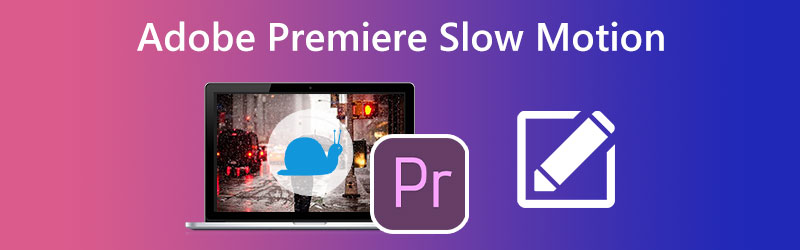
ZAWARTOŚĆ STRONY
Część 1. Jak stworzyć film w zwolnionym tempie w Premiere?
Premiere udostępnia trzy różne opcje, gdy chcesz spowolnić wideo. W zależności od sytuacji modyfikują prędkość odtwarzania, zmieniają częstotliwość klatek lub zmieniają klatki kluczowe.
1. Zmień prędkość odtwarzania w Premiere Pro, aby spowolnić wideo
Aby zmienić prędkość wideo w programie Premiere i spowolnić go, musisz zlokalizować opcję Szybkość/Czas trwania.
Krok 1: Aby dodać wideo do osi czasu, przeciągnij plik z komputera do programu.
Krok 2: Wybierz Prędkość/Czas trwania element menu z menu kontekstowego po kliknięciu prawym przyciskiem myszy wideo.
Krok 3: Jeśli chcesz używać programu Adobe Premiere do tworzenia filmów w zwolnionym tempie, nowe okno, które się pojawi, umożliwia dostosowanie szybkości odtwarzania do własnych wymagań. Możesz również zobaczyć, ile czasu zostało dodane lub odjęte.
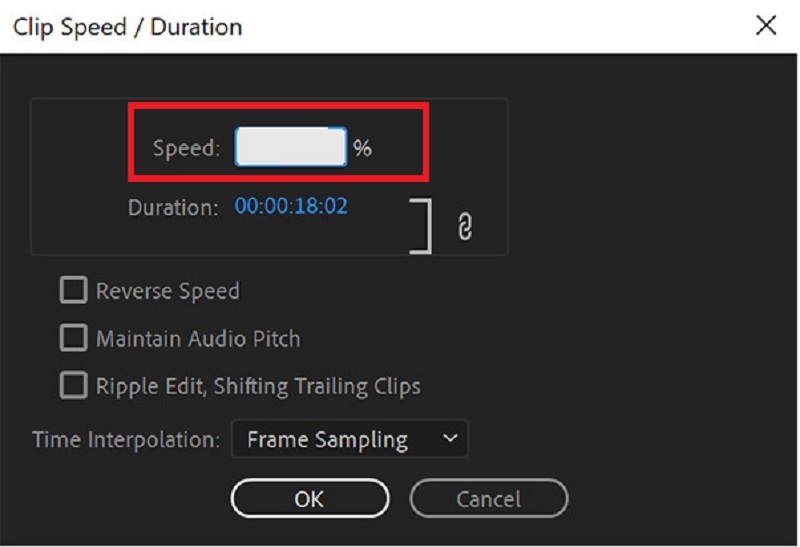
2. Zmień szybkość klatek, aby spowolnić wideo w programie Premiere Pro
Wyeliminowanie określonych klatek z filmu jest wymagane podczas dostosowywania szybkości klatek filmu w celu jego spowolnienia. Jednak jakość wideo pozostanie taka sama, więc nie musisz się tym martwić. Ten samouczek pokaże, jak spowolnić odtwarzanie filmu w programie Premiere Pro, dostosowując szybkość klatek.
Krok 1: Po zaimportowaniu plików do programu Adobe Premiere możesz rozpocząć upuszczanie klipów wideo na oś czasu.
Krok 2: Po kliknięciu klipów prawym przyciskiem myszy wybierz Modyfikować z menu kontekstowego.
Krok 3: Wybierz Materiały dotyczące interfejsu kliknij opcję Założyć ten przycisk szybkości klatek i wprowadź odpowiednią wartość dla żądanego parametru. Aby zastosować efekt zwolnionego tempa podczas korzystania z programu Adobe Premiere Pro, należy wprowadzić niższą liczbę.
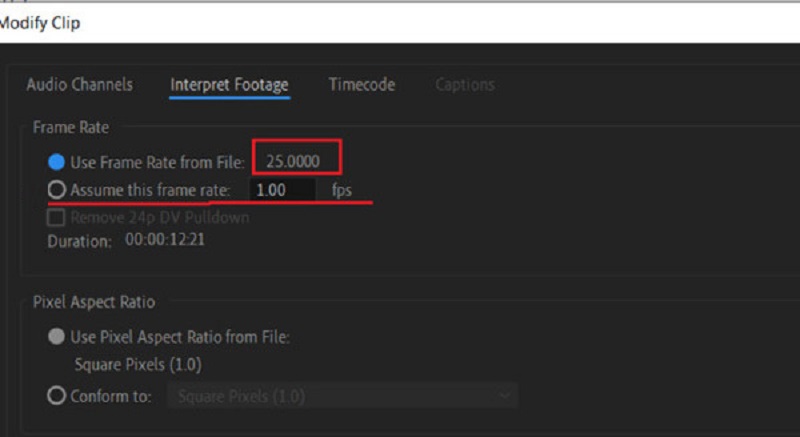
3. Zmień narzędzie Remapping, aby spowolnić wideo w Premiere Pro
Narzędzie do remapowania jest jednym z najbardziej innowacyjnych narzędzi do tworzenia efektów zwolnionego tempa. Pozwala wybrać konkretną część wideo, a następnie spowolnić tę część.
Krok 1: Narzędzie do remapowania jest jednym z najbardziej innowacyjnych narzędzi do tworzenia efektów zwolnionego tempa. Pozwala wybrać określoną część wideo, a następnie spowolnić tę część.
Krok 2: Następnie należy kliknąć opcję oznaczoną Prędkość. Następnie zobaczysz nowy klip z białą linią umieszczoną poniżej poprzedniego w sekwencji.
Krok 3: Aby przyspieszyć lub spowolnić odtwarzanie filmów w programie Adobe Premiere, przeciągnij linię lub w dół.
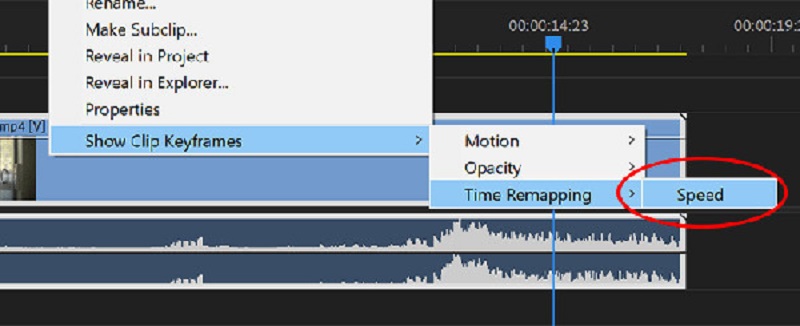
Część 2. Najlepsza alternatywa, jeśli uważasz, że Adobe Premiere jest wyzwaniem
Możesz chcieć dać Vidmore Video Converter spróbuj, jeśli praca z Adobe Premiere jest trudna. Nawet po opanowaniu wszystkich technik związanych z tworzeniem filmów w zwolnionym tempie za pomocą programu Adobe Premiere uzyskanie pożądanych rezultatów może być dość trudne. Możesz mieć również problem z zachowaniem wysokiej jakości i gładkości oryginału.
Teraz, gdy masz te informacje, możesz polegać na Vidmore Video Converter, który pomoże Ci tworzyć wspaniałe filmy w zwolnionym tempie. Możesz elastycznie zmieniać tempo odtwarzania, zachowując doskonałą jakość za pomocą zaledwie kilku kliknięć. Ponadto Vidmore gwarantuje, że jakość wideo nie ulegnie pogorszeniu. Ponadto zapewnia dostęp do szerokiej gamy prostych narzędzi do edycji, które poprawiają jakość pracy, takich jak możliwość wycinania, scalania i przycinania.
Krok 1: Jeśli używasz systemu Windows lub Mac, poszukaj w menu elementu z napisem Darmowe pobieraniei wybierz to. Aby kontynuować, musisz skonfigurować program uruchamiający i zezwolić mu na działanie na swoim urządzeniu.
Ten najwyższej klasy zamiennik Adobe Premiere to darmowy program, który można zainstalować na komputerze. Wideo może zostać przyspieszone lub spowolnione zgodnie z potrzebami. Możesz użyć Kontroler prędkości wideo kiedy jest otwarty, klikając Przybornik przycisk. Możesz dodać wideo do nowego okna, klikając Plus przycisk na środku okna.
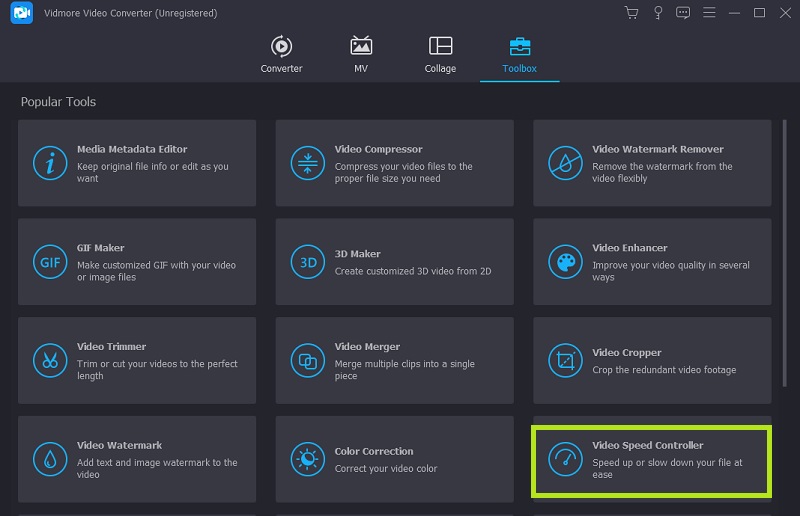
Krok 2: Obecnie dostępnych jest jedenaście prędkości do modyfikowania odtwarzania wideo. Film może być odtwarzany według własnego uznania w zwolnionym tempie.
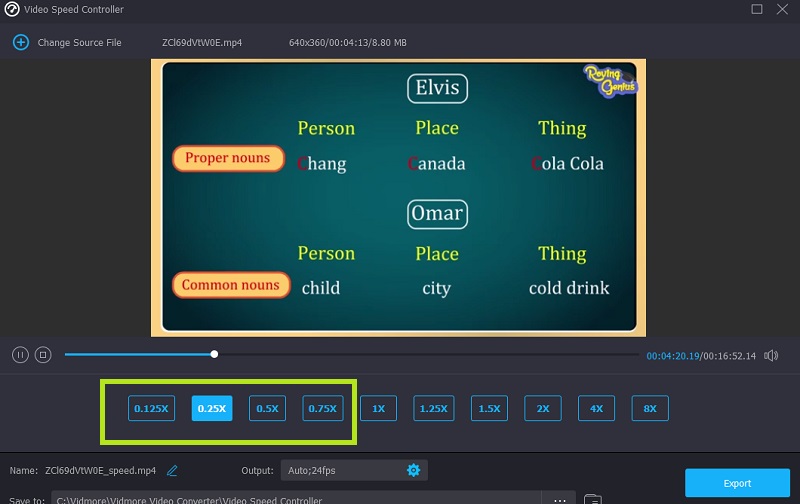
Ten kontroler prędkości jest dostarczany ze zintegrowanym odtwarzaczem multimedialnym, który umożliwia szybką ocenę wyników modyfikacji prędkości odtwarzania i umożliwia dokonywanie bardziej szczegółowych regulacji. Po uzyskaniu żądanej liczby klatek na sekundę przejdź do Wynik menu, aby wybrać format wideo, który najlepiej odpowiada Twoim wymaganiom. Gdy potwierdzisz, że jesteś zadowolony z wyników i dokonałeś wymaganych zmian, możesz nacisnąć ok opcja.
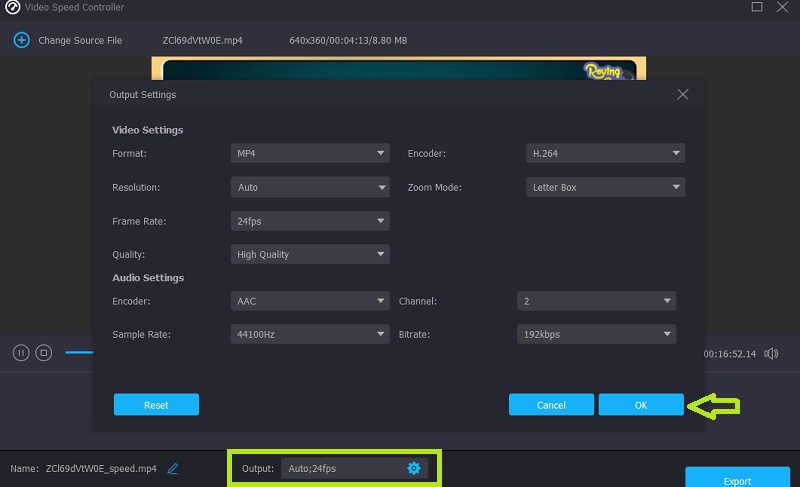
Krok 3: Powinieneś kliknąć Eksport przycisk, gdy jest gotowy do eksportu.
Część 3. Często zadawane pytania dotyczące dodawania spowolnienia w programie Adobe Premiere
Czy zastosowanie funkcji zwolnionego tempa w programie Adobe Premiere spowoduje utratę jakości?
TAk. Używanie Adobe Premiere do tworzenia efektów zwolnionego tempa prawie na pewno spowoduje zmniejszenie liczby klatek na sekundę, co zaszkodzi zarówno jakości, jak i płynności filmu.
Co się dzieje, gdy klip jest przedłużany w programie Premiere Pro?
Nie można nadpisać sąsiedniego klipu w sekwencji, jeśli chcesz przedłużyć klip w serii poprzez zmniejszenie szybkości jego odtwarzania. Zamiast tego klip rośnie, aż zrówna się z krawędzią klipu, który jest obok niego. Następnie Adobe Premiere Pro przesunie wszelkie pozostałe klatki pod koniec rozciągniętego klipu.
Co robi przepływ optyczny Adobe Premiere?
Funkcja Optical Flow programu Adobe Premiere pozwala na bardziej płynne przejścia między prędkościami i ulepszone mapowanie czasu i konwersję szybkości klatek.
Wnioski
W tym artykule przedstawiono trzy różne podejścia, z których każde zawiera własne instrukcje krok po kroku dotyczące jak zrobić film w zwolnionym tempie w programie Adobe Premiere Pro. Jednak dla nowicjuszy wciąż trudno jest uzyskać jak najlepszy efekt. Pobranie przyjaznego dla użytkownika programu Vidmore Video Converter za darmo to najlepszy wybór, jeśli chcesz spowolnić filmy, jednocześnie zachowując ich jakość.



